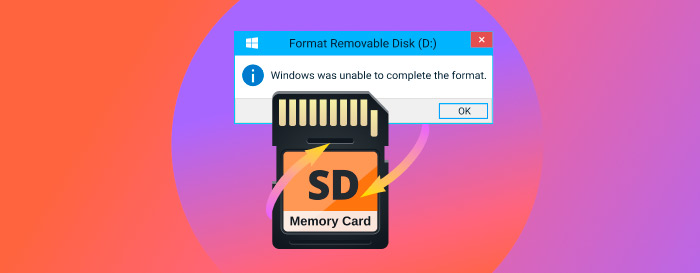
Alcuni utenti potrebbero considerare il termine formattazione come un concetto tecnico intimidatorio. In realtà, formattare è semplicemente un metodo per preparare un dispositivo di memoria, nel nostro caso una scheda SD, per l’uso con una fotocamera digitale, un dispositivo mobile o un computer. È un passaggio necessario per rendere un dispositivo di memoria disponibile per lo stoccaggio di dati.
Una scheda SD formattata può essere recuperata?
Quindi, hai accidentalmente formattato la tua scheda SD e ora stai andando nel panico, chiedendoti se si possono recuperare dati dal piccolo ma estremamente importante dispositivo di memorizzazione. Fortunatamente per te, la risposta è spesso sì: puoi recuperare dati da una scheda SD formattata.
Quando formatti una scheda SD, quello che stai essenzialmente facendo è cancellare l’indice dei contenuti, ovvero il file system che tiene traccia di dove ogni file è memorizzato. I dati stessi sono ancora lì; il tuo computer o dispositivo semplicemente non sa più come trovarli. Anzi, il tuo computer o dispositivo pensa che lo spazio di memorizzazione sia ora vuoto e disponibile per nuovi dati.
Qui entra in gioco il rischio di sovrascrittura. Quando aggiungi nuovi file alla scheda, il dispositivo vede i settori dove i tuoi vecchi dati sono ancora fisicamente situati come “spazio libero” e potrebbe scrivere i nuovi dati direttamente sopra ai vecchi. Una volta che ciò accade, il recupero diventa molto più difficile, se non impossibile.
Per aumentare le tue possibilità di successo quando recuperi file da una scheda SD, dovresti:
- ⛔ Smettere di usare la scheda SD non appena viene formattata, se intendi tentare il recupero dei dati. Se hai formattato accidentalmente una scheda SD, c’è una grande possibilità di recuperare tutti o la maggior parte dei dati se agisci rapidamente.
- 📥 Rimuovere la scheda dal suo dispositivo fino a quando non sei pronto per eseguire il recupero dei dati.
Vediamo alcuni metodi che puoi utilizzare per recuperare dati da una scheda SD formattata.
3 Metodi per Recuperare File da una Scheda SD Formattata
Quindi, hai capito l’urgenza della situazione e hai tolto quella scheda SD dal tuo dispositivo, che sia un cellulare che contiene la tua vita in foto, o una fotocamera piena di ricordi di un viaggio irripetibile. E ora? È il momento di rimboccarsi le maniche e iniziare il vero processo di recupero. Nella sezione seguente, ti guideremo attraverso tre metodi provati per salvare i tuoi preziosi dati da una scheda SD formattata.
Metodo 1:Recuperare una Scheda SD Formattata Utilizzando un Software di Recupero Dati
Il software di recupero dati è il metodo più affidabile per recuperare dati da una scheda SD formattata perché può ripristinare i collegamenti logici che sono stati rimossi durante la formattazione. Di conseguenza, può rendere nuovamente accessibili i dati persi al sistema operativo e ad altre applicazioni.Il nostro software di recupero per schede SD di scelta è Disk Drill per la sua semplicità d’uso e le impressionanti capacità di recupero. Disk Drill è disponibile sia per Windows che per macOS e presenta la stessa interfaccia e funzionalità su entrambe le piattaforme, con solo alcune piccole differenze:
- Gli utenti Windows hanno diritto a una prova gratuita che permette loro di recuperare fino a 500MB di dati.
- Gli utenti macOS godono della comodità di poter scansionare la loro scheda SD senza nemmeno rimuoverla dal telefono.
Ora ti mostreremo come utilizzare lo strumento al meglio, guidandoti attraverso il suo processo di recupero passo dopo passo su Windows e macOS.
Come Recuperare File su un Computer Windows
Segui i passi qui sotto per recuperare file su computer Windows utilizzando il software di recupero dati Disk Drill. Ricorda, la versione Windows di Disk Drill può recuperare fino a 500 MB di dati gratuitamente, quindi approfitta di questa opportunità per testare le sue capacità e recuperare file cruciali senza spendere un solo dollaro.
- Scarica ed installa Disk Drill per Windows sul tuo computer. Dato che stai recuperando dati da una scheda SD, puoi utilizzare l’hard drive principale del tuo computer per il download e l’installazione.
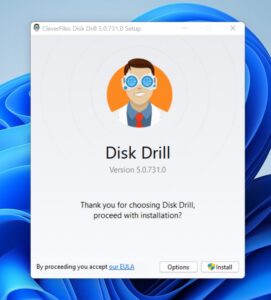
- Collega la scheda SD al computer tramite un lettore di schede interno o esterno.
- Avvia Disk Drill e seleziona la scheda SD dall’elenco dei dischi dell’app.
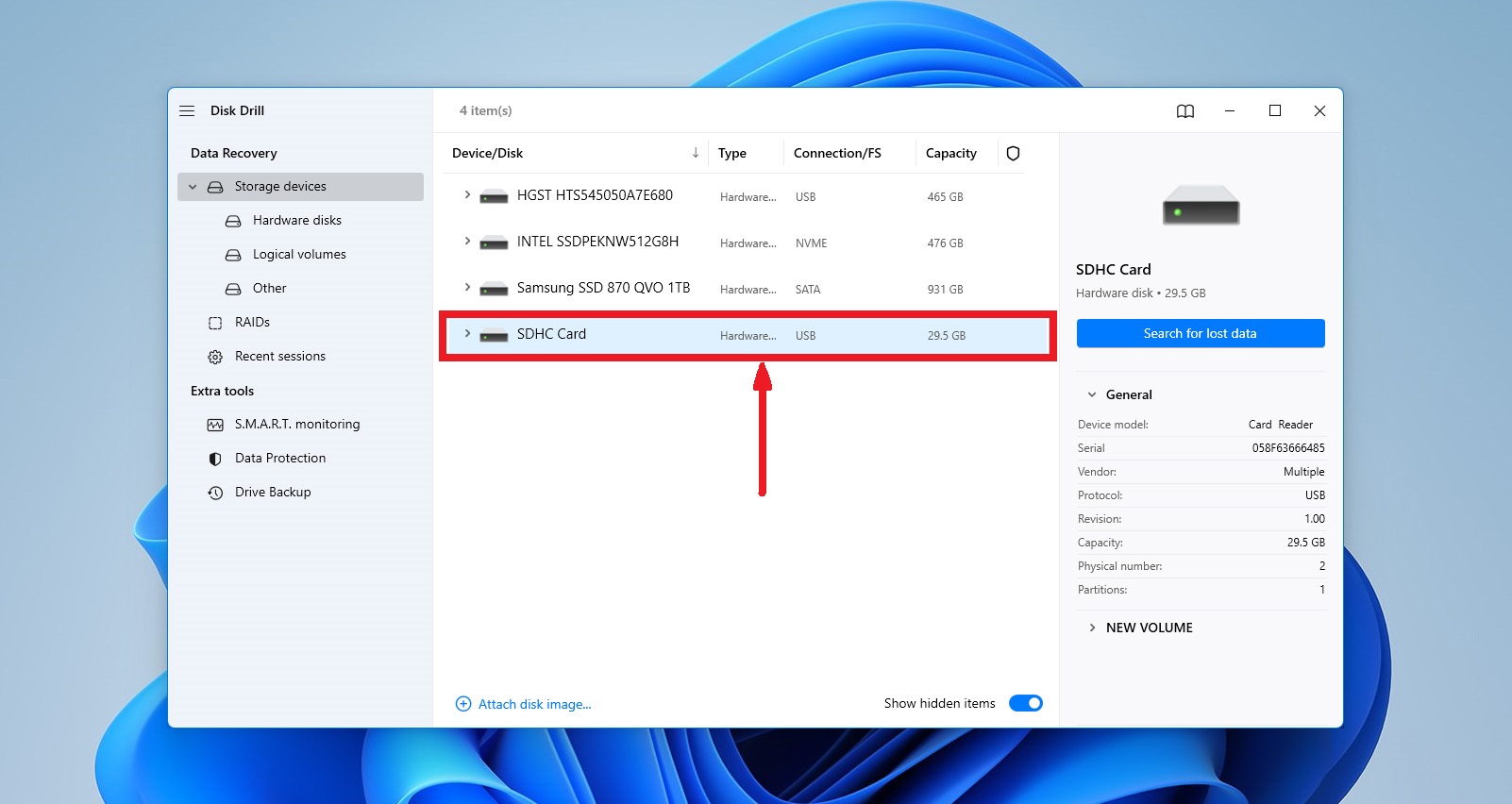
- Clicca sul pulsante Cerca dati persi per iniziare la scansione.
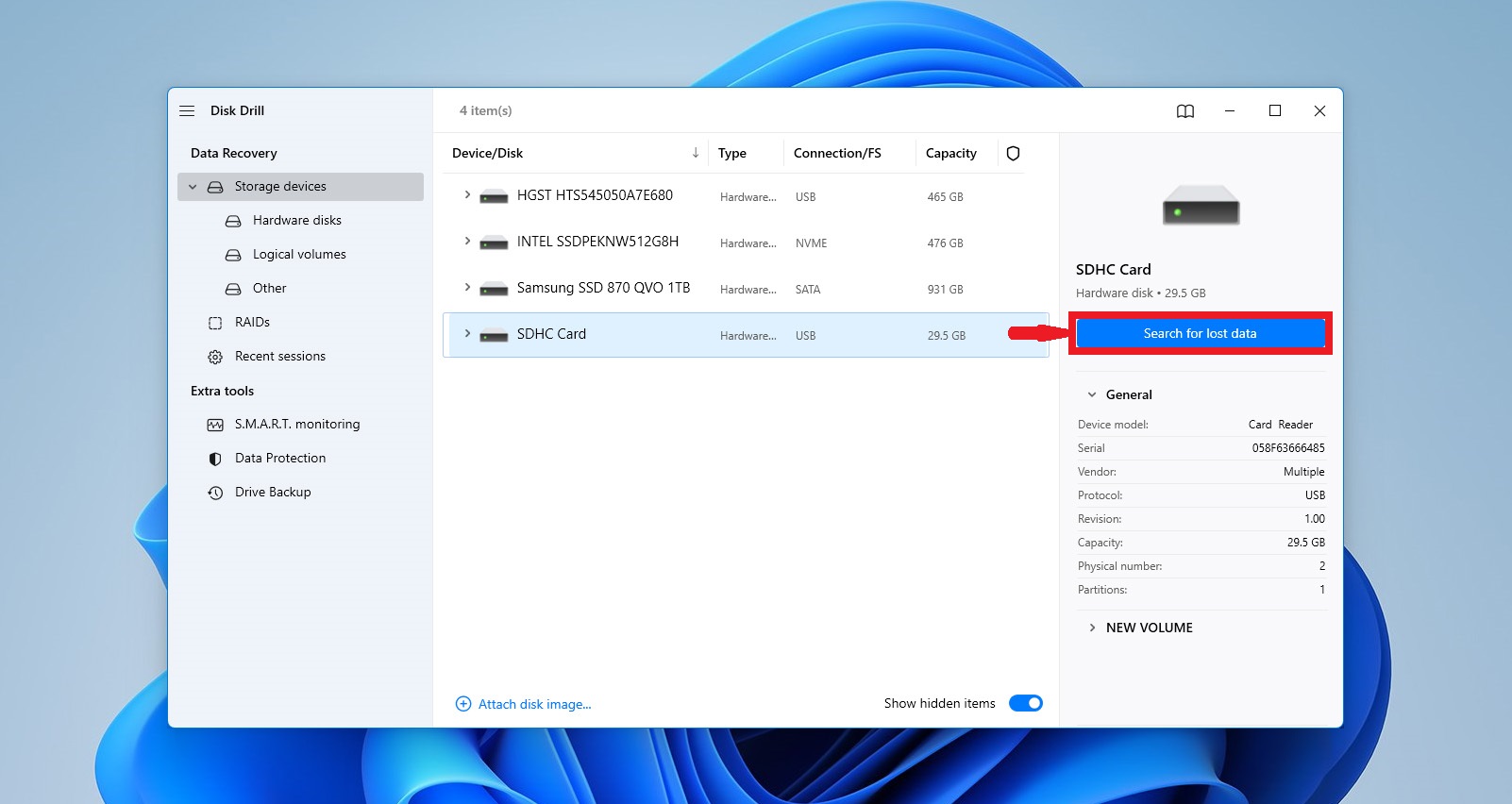
- Anteprima dei file recuperati cliccando sull’icona che rappresenta il tipo di file che stai recuperando. I file trovati sono categorizzati come Immagini, Video, Audio, Documenti, Archivi e Altri file, così puoi navigare rapidamente al tipo di file di tuo interesse.
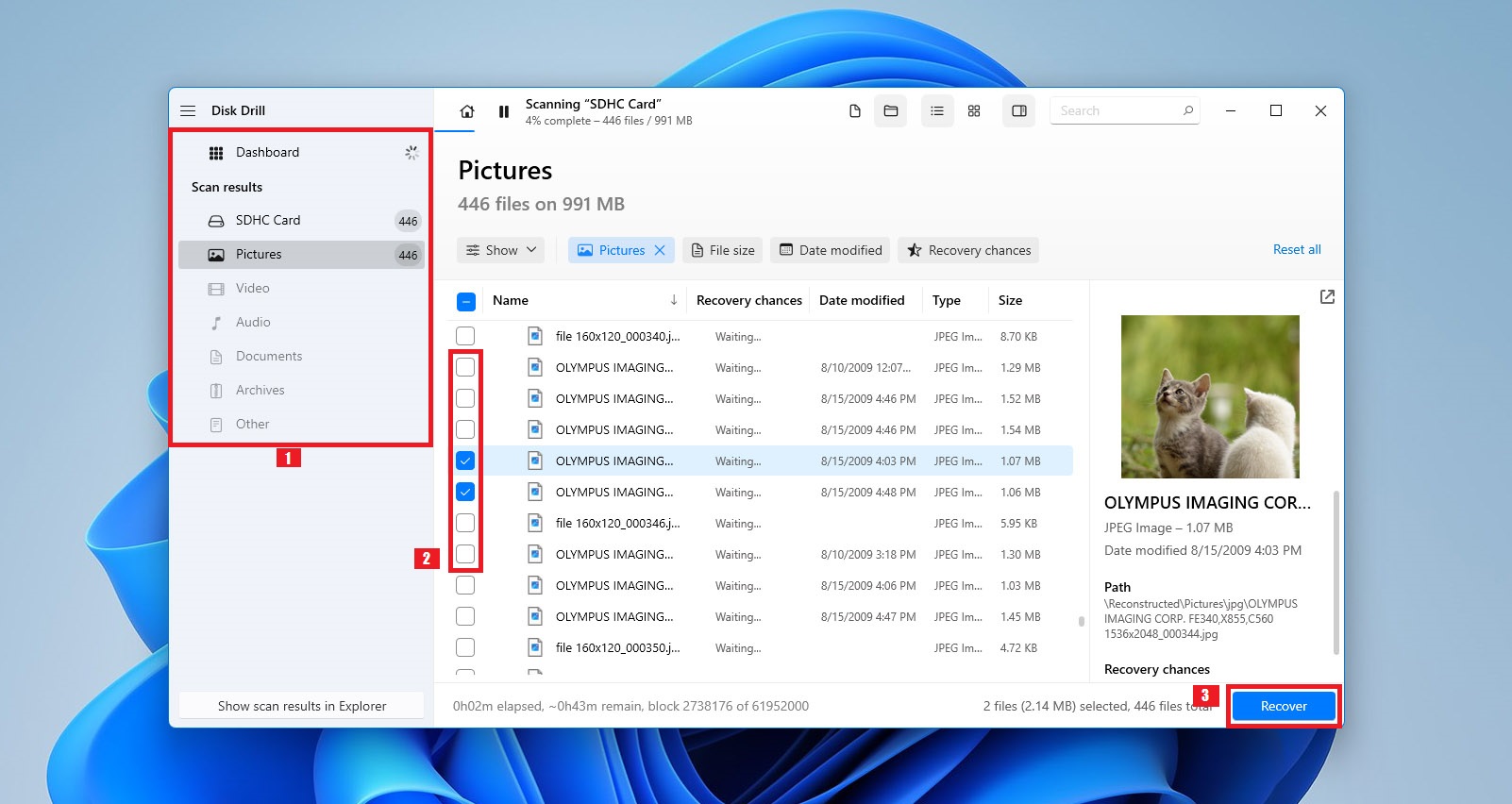
- Seleziona i file che desideri recuperare e scegli una posizione sicura dove salvare i dati recuperati che non sia sulla scheda SD interessata. Questo previene la corruzione dei dati o la sovrascrittura durante il processo di recupero.
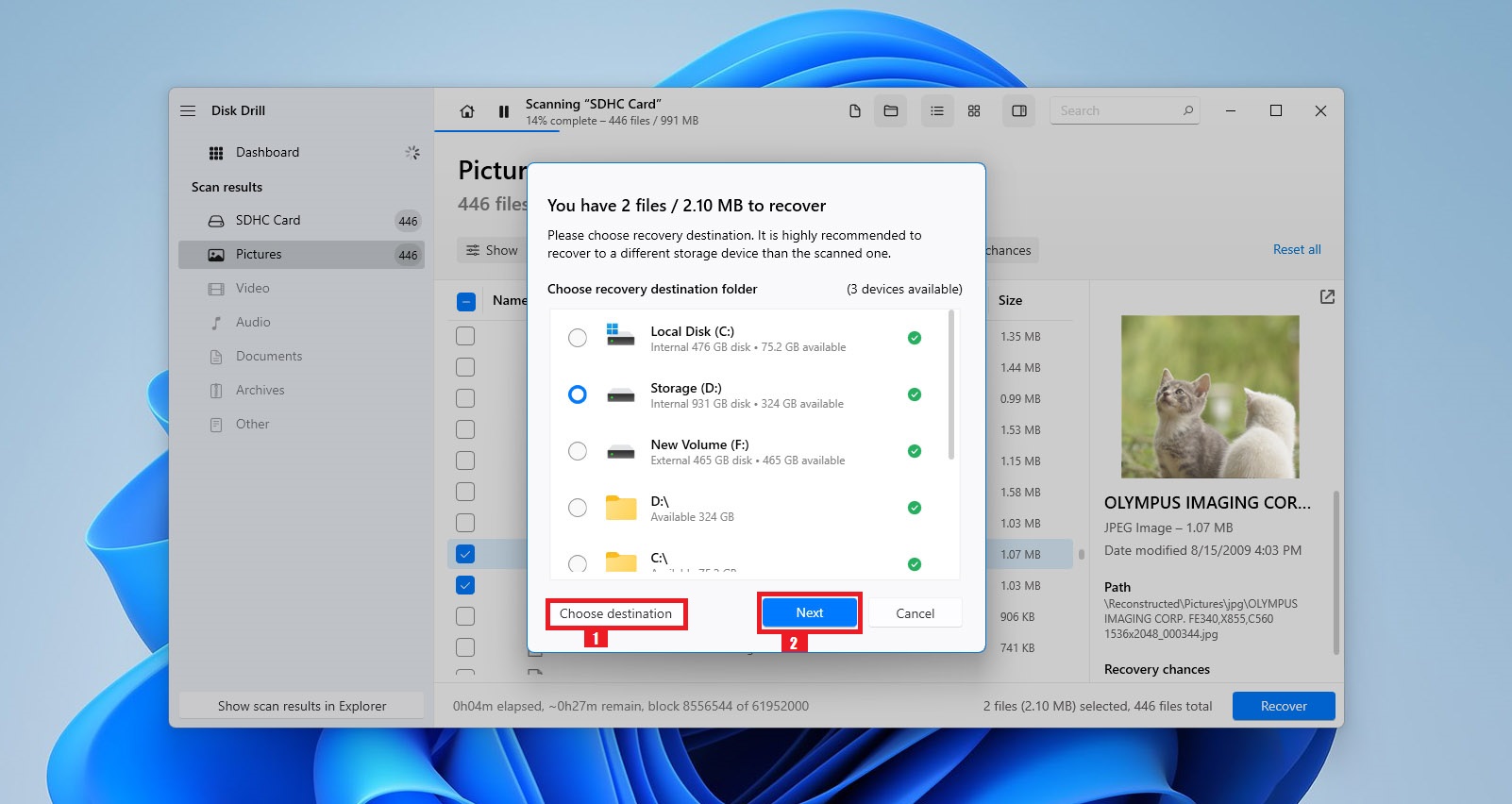
- Clicca sul pulsante Recupera e lascia che il software recuperi i tuoi file nella posizione di archiviazione designata.
Come Recuperare File su un Computer Mac
Una delle caratteristiche eccellenti della versione Mac di Disk Drill è la sua capacità di scansionare e recuperare direttamente i dati dalla scheda SD del tuo smartphone, senza la necessità di rimuoverla. Ecco come procedere con il software di recupero dati Disk Drill su un Mac.
- Scarica e installa Disk Drill per Mac. È sicuro eseguire il download e l’installazione sul disco principale del tuo Mac poiché stai recuperando dati da un dispositivo di archiviazione esterno.
- Collega lo smartphone con la scheda SD da cui hai perso dati al tuo Mac utilizzando un cavo USB adeguato.
- Avvia Disk Drill e vai alla sezione Dispositivi Android.
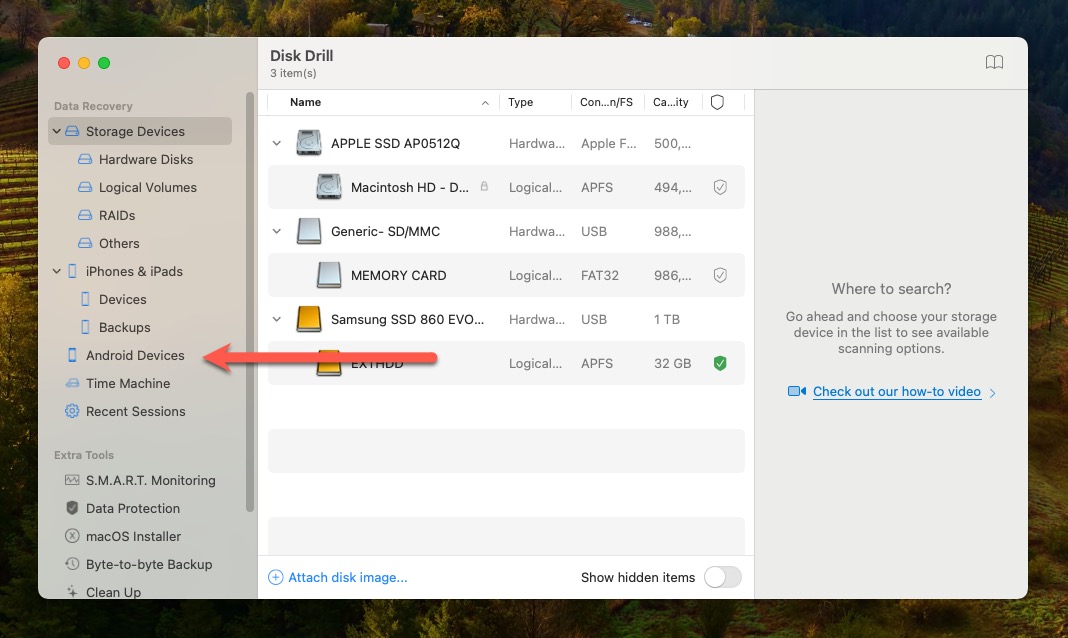
- Assicurati di abilitare il debug USB sul tuo dispositivo Android e permetti al tuo Mac di accedervi. Potrebbe esserti chiesto di eseguire il root del dispositivo. Questo è necessario affinché Disk Drill possa accedere ai suoi contenuti.
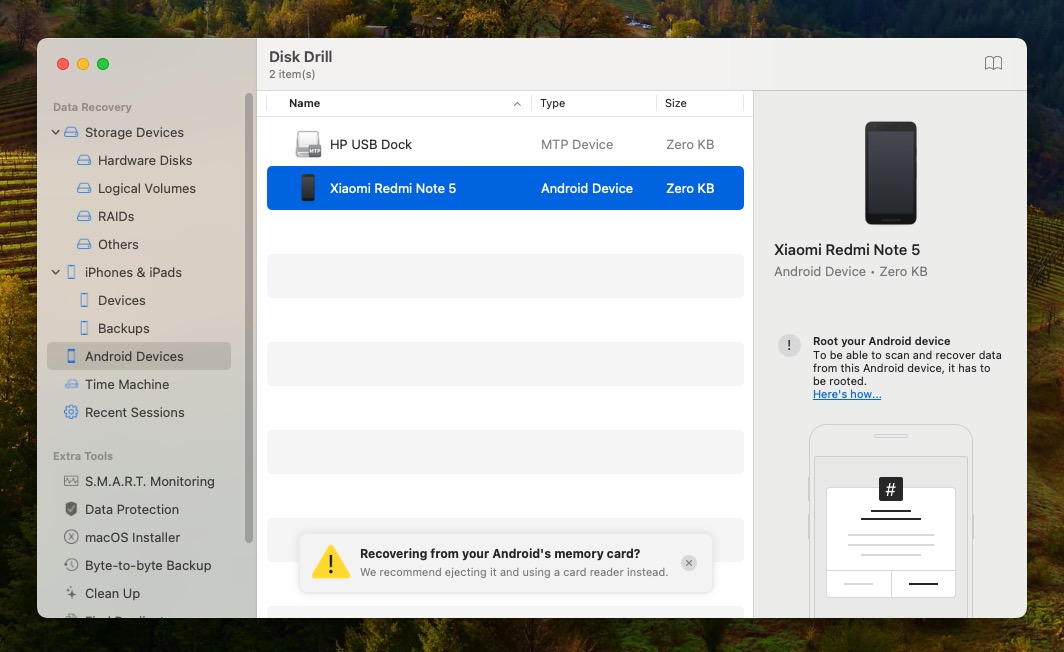
- Una volta che il tuo dispositivo è stato rootato, puoi scansionarlo proprio come faresti con un normale dispositivo di archiviazione. Quindi, ti basterà selezionare i file persi e recuperarli in una destinazione sicura.
Metodo 2:Recupero dati da una scheda SD formattata con la riga di comando su Windows
Gli utenti Windows possono provare a recuperare una scheda SD dopo una formattazione tramite la riga di comando. Usa i seguenti passi per provare questo metodo di recupero dei dati.
Per riparare una scheda SD usando CMD devi:
- Aprire il prompt dei comandi digitando cmd nella casella di ricerca Windows.
- Selezionare Esegui come amministratore.
- Digita questo comando:
chkdsk G: /r /x. Sostituisci G con la lettera dell’unità della scheda SD formattata.

- Premi Invio e lascia che il processo si completi.
Metodo 3:Recupero dati da una scheda SD formattata utilizzando l’applicazione Terminale su Mac
- Apri l’applicazione Terminale che si trova nella cartella Utility del tuo Mac.
- Naviga verso la scheda SD utilizzando il comando
cdnel Terminale. - Inserisci questo comando
mv nomefile ../sostituendo nomefile con il nome del file che desideri recuperare. Quindi premi Invio.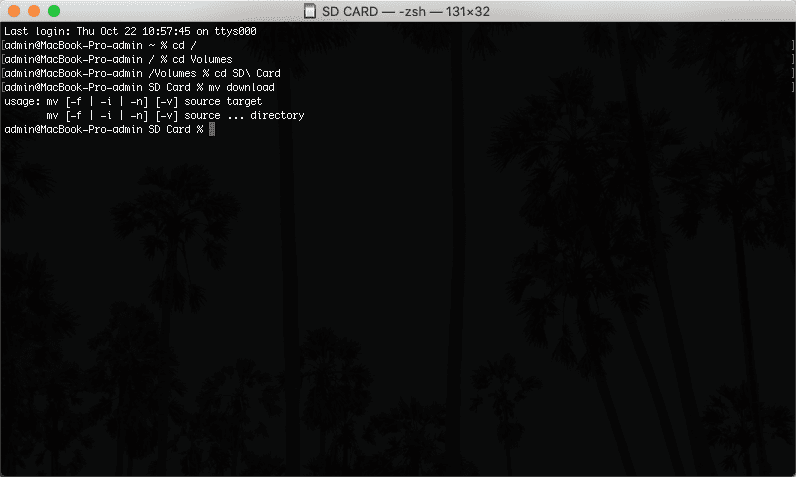
- Digita
Quitper uscire dal Terminale. - Vai alla cartella precedente e verifica se il tuo file è stato ripristinato.
Cosa succede durante la formattazione della scheda SD?
Quando formatti una scheda SD, sovrascrivi la struttura del file corrente con una nuova. I file e le cartelle che erano precedentemente visibili sulla scheda non sono più accessibili dopo che la scheda è stata riformattata. La maggior parte dei sistemi operativi e dispositivi offrono l’opzione per eseguire una formattazione Rapida o Completa. Quella che scegli influenzerà la tua capacità di recuperare i file se hai formattato involontariamente la scheda prima di salvarne il contenuto in un luogo sicuro.
- Una formattazione Rapida semplicemente sovrappone un nuovo filesystem sui dati precedentemente memorizzati sulla scheda SD. Non cancella fisicamente i dati ma li rende disponibili per essere recuperati con uno dei metodi di cui parleremo a breve. I collegamenti logici ai file e alle cartelle vengono rimossi, rendendo i dati inaccessibili al sistema operativo, ma i dati sottostanti rimangono fisicamente intatti.
- Una formattazione Completa impiega più tempo per essere eseguita e cerca di rimuovere tutti i dati dalla scheda SD. A seconda del sistema operativo, ciò può essere fatto sovrascrivendo la scheda per oscurare i dati che erano memorizzati sul dispositivo. Sarà più difficile, se non impossibile, recuperare i dati persi da una scheda SD che ha subito una formattazione Completa.
Conclusione
Molte persone presumono che imparare come recuperare file da una scheda SD formattata sia difficile quanto decifrare la macchina Enigma. In realtà, il recupero dei file dalla scheda SD è stato semplificato grazie a moderne soluzioni software di recupero dati come Disk Drill, che presenta un approccio molto accessibile al recupero dati con un solo clic. Seguendo le istruzioni passo dopo passo fornite in questo articolo, dovresti essere in grado di recuperare tutti i file cancellati accidentalmente in poco tempo, ma devi agire rapidamente e iniziare il recupero prima che i file vengano sovrascritti.
FAQ
- Scarica la versione giusta di Disk Drill per il tuo sistema operativo e installala.
- Collega la scheda SD formattata al tuo computer.
- Avvia Disk Drill e seleziona la scheda SD.
- Utilizza la funzione di anteprima di Disk Drill per selezionare le foto da recuperare.
- Inizia il processo di recupero cliccando il pulsante Recupera.
- Scarica DiskDigger dal Google Play Store.
- Avvia DiskDigger e scegli una delle opzioni di scansione disponibili.
- Seleziona i file da recuperare.
- Scegli come desideri recuperare i file selezionati.
- Scarica Disk Drill per Mac o Disk Drill per Windows in base al tuo sistema operativo e installalo.
- Collega la scheda SD formattata al tuo computer.
- Avvia Disk Drill e seleziona la tua scheda SD.
- Utilizza la funzione di anteprima di Disk Drill per selezionare i video da recuperare.
- Inizia il processo di recupero cliccando il pulsante Recupera.




